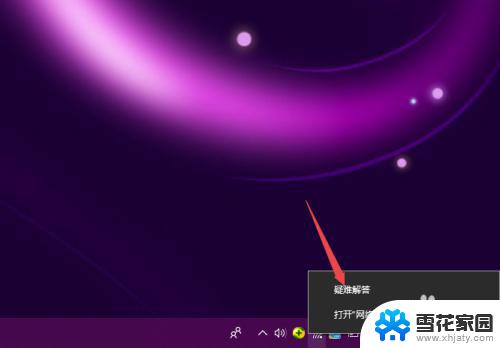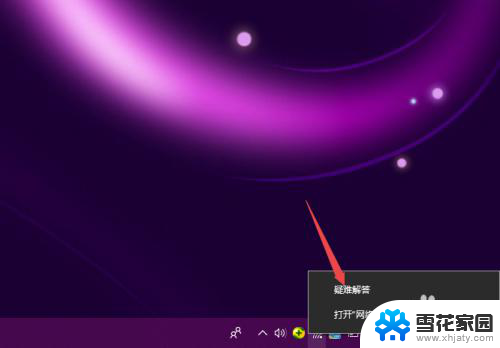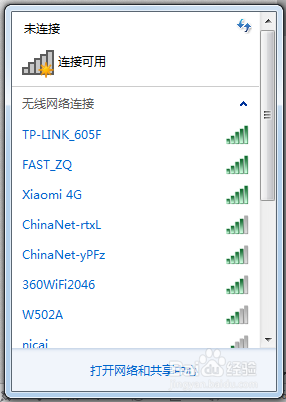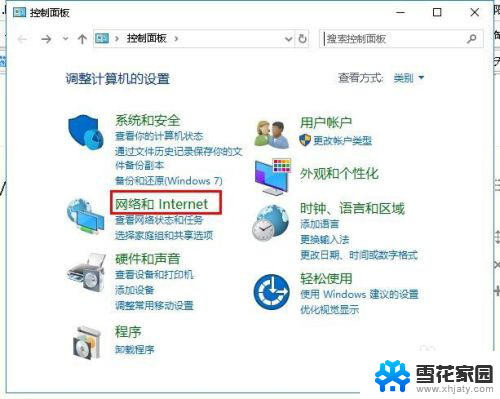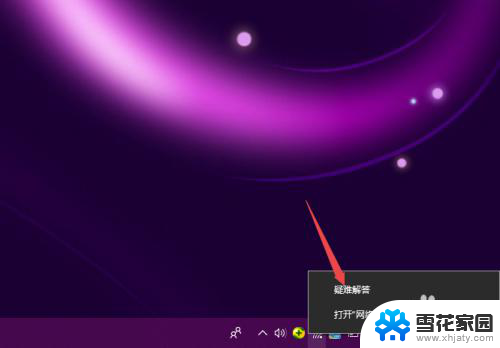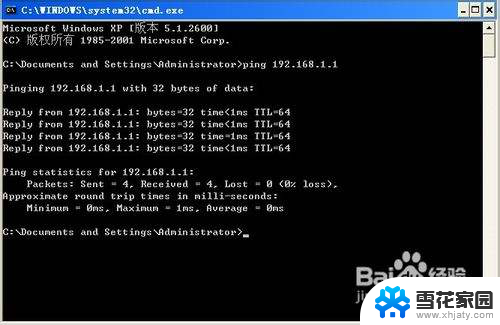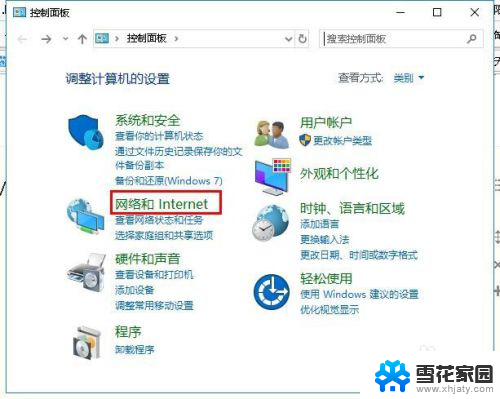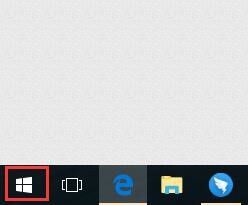电脑经常无法连接到网络怎么办 电脑无法连接到网络的解决方法
更新时间:2024-02-09 16:03:14作者:jiang
电脑如今已成为我们生活和工作中不可或缺的工具,有时候我们会遇到电脑无法连接到网络的问题,无论是在家中使用还是在办公室里,当电脑无法正常连接网络时,我们都会感到困扰。这种情况可能会导致我们无法访问互联网,无法收发电子邮件,甚至无法进行在线工作。幸运的是对于这个问题,我们可以采取一些简单的解决方法,以确保我们的电脑能够顺利地连接到网络。接下来我们将介绍一些常见的解决方法,帮助您解决电脑无法连接到网络的困扰。
步骤如下:
1.先右击无线网络图标,之后点击疑难解答;
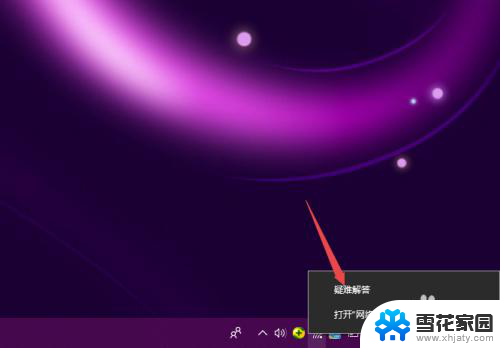
2.之后就会检测问题,我们需要耐心等待一会儿;
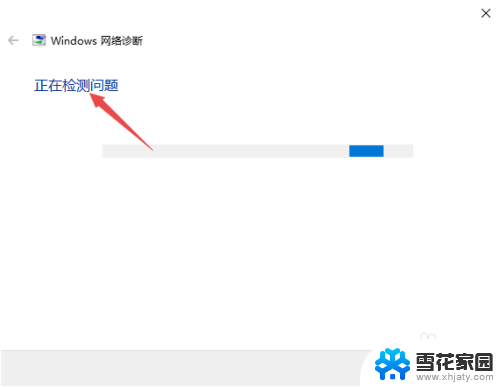
3.检测完成后,我们根据结果来解决就可以了。
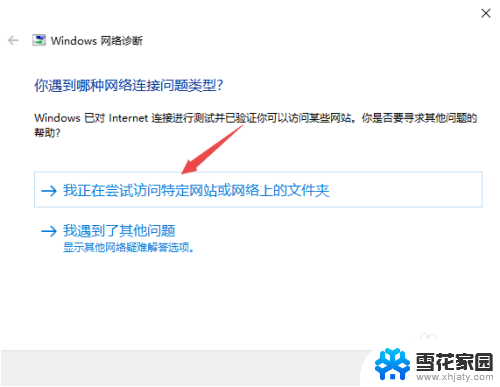
4.另外,我们点击开始,然后点击设置;
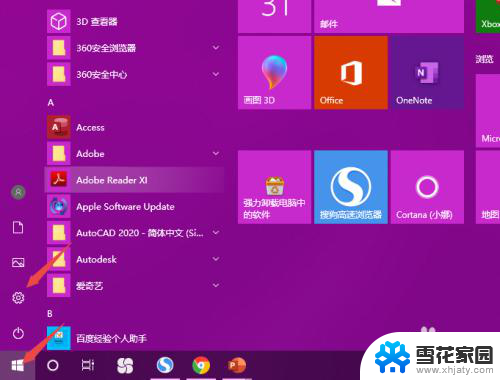
5.之后点击网络和Internet;
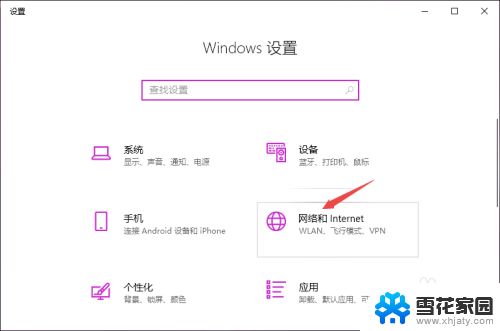
6.之后点击更改适配器选项;
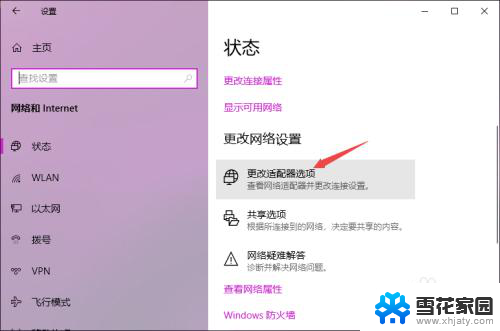
7.然后右击WLAN,然后点击属性;
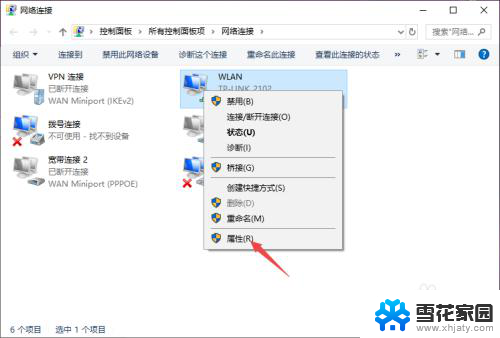
8.之后双击Internet协议版本4;
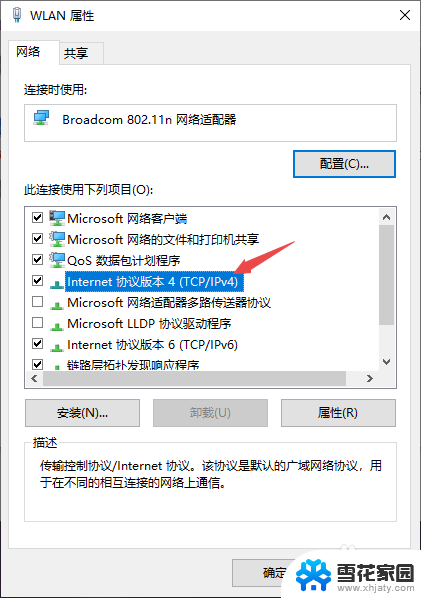
9.然后我们将IP地址和DNS地址全部设置成自动获取的形式,之后点击确定。这样基本上也就可以彻底解决这个问题了。
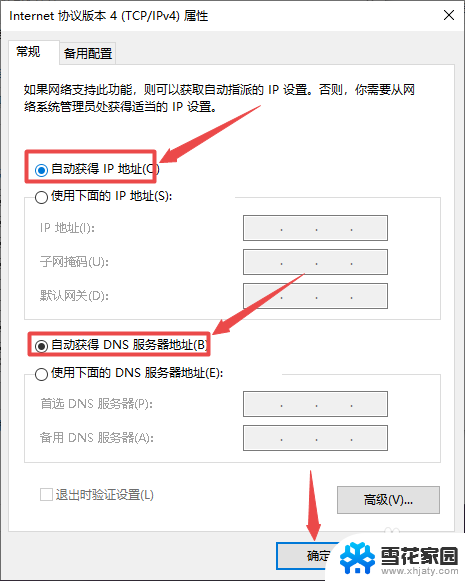
以上是关于电脑无法连接到网络的解决方法的全部内容,如果您遇到了相同的问题,可以按照小编提供的方法来解决。